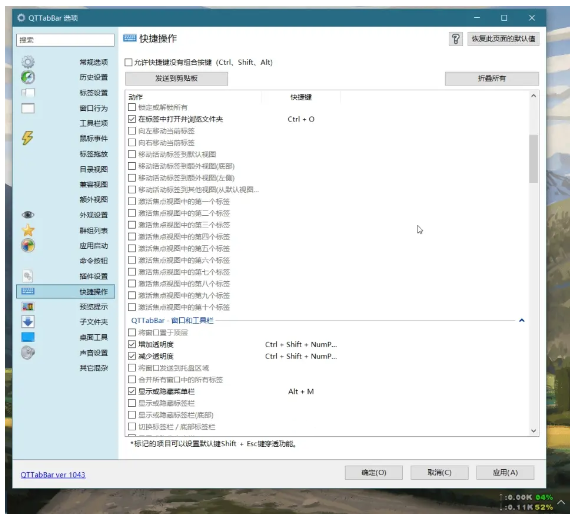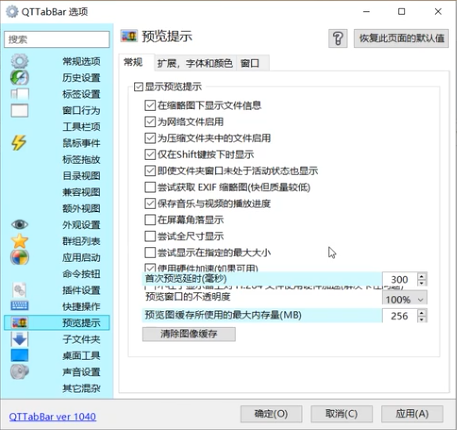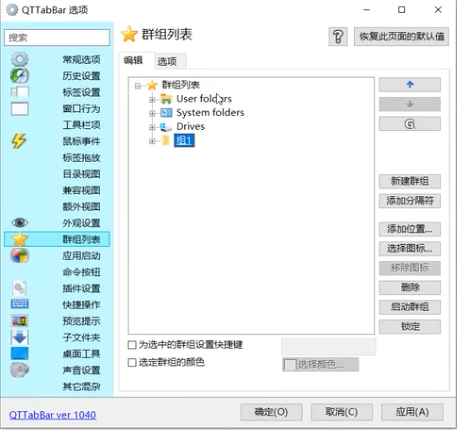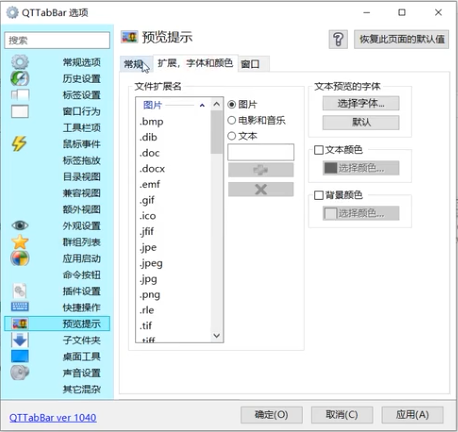QTTabBar是一款非常实用的资源管理器增强工具,内置丰富的功能,安装该软件之后可以将浏览器的标签页功能完美地实现到windows资源管理器上,还可以提供快速预览功能、长文件名显示全部功能、子文件夹直达等功能,非常实用。QTTabBar可以让你的Windows文件资源管理器实现多标签页功能的软件,整个安装包大小仅4.03MB大小,使用它相当于给Windows原生的文件资源管理器安装一个功能性插件,就好比浏览器安装了各种插件,插上了起飞的翅膀!
扩展功能
1.文件实时预览;
2.文件实时预览与切换;
3.自定义文件收藏夹;
4.自定义功能,自定义快捷键。
软件特色
同资源管理器相似的操作:
QTTabBar这个工具并不是安装一个全新的资源管理器,而是对传统的资源管理器的功能进行扩展,安装之后你的资源管理器会增加一些选项和功能,操作方式和传统的资源管理器并没有多大的区别。
不说一个比较实用的改进是吧传统的资源管理器改成了可以支持多标签切换的界面,这一点和chrome浏览器比较的相似,通过Ctrl+Tab快捷键快速切换标签,也可以程通过Ctrl+W快捷键快速关闭标签,通过多标签在不同的文件夹下操作文件更加的方便。
文件预览和文件夹预览:
对于一些简单的文件,比如常见的图片格式和视频格式,鼠标选中文件悬停可以无需打开快速预览文件。当然QTTabBar支持的预览格式有限,但是日常使用也是够了,如果你想要支持更多格式的文件预览可以使用QuickLook
对于文件夹,在安装这个小工具之后,可以无需打开文件夹快速预览文件夹内的内容,可以说是非常的方便快捷,帮助我们快速浏览要寻找的内容。在安装这个软件之后,当鼠标移动到文件夹的时候会实现一个箭头向下的图标,这个时候点击这个图标可以快速预览文件夹内的内容。点击可以快速打开和跳转。
使用鼠标快速操作资源管理器:
以前在使用资源管理器的时候如果想要返回上一级的文件夹,需要鼠标找到左上角的返回图标然后点击才能够返回到上一级的文件夹,在QTTabBar之后,我们只需要双击窗口空白的区域,就可以快速返回上一级文件夹。
使用体验
(说明:左键-蓝色波纹,中键-绿色波纹,右键-红色波纹,4键-黄色波纹,5键-紫色波纹)
(1)多分页功能:工具最直观的体验就是同一窗口下你可以新建多个标签页,有效减少底部任务栏的文件夹窗口数量;
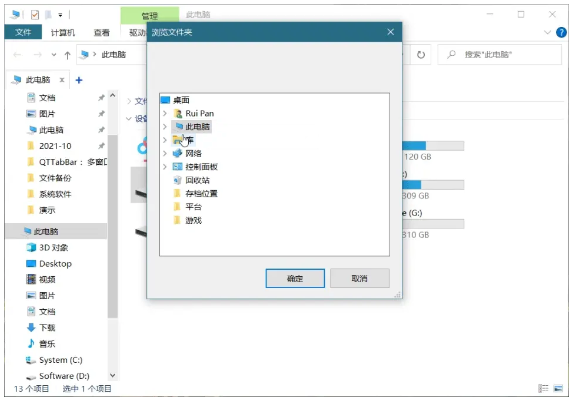
(2)快速指定多分页:用鼠标拖动某一个文件夹至标签栏的空白处可以将该文件夹单独开一个标签页,或者用鼠标中键点击资源管理器内的文件夹也可以实现同样的效果;又或者鼠标右键选择在新标签页中打开;
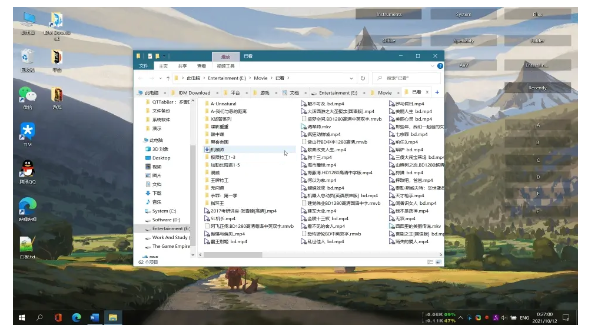
同时,鼠标中键点击标签页或者Ctrl+W,也可以关闭该标签页;总之,您怎么舒服怎么来!
(3)子文件夹功能:在你寻找目标文件时,无论这个文件有多深的路径,你都能快速锁定,就像窜稀一样畅爽直达,使命必达!
对了,打开此项功能的话,不要忘了把显示隐藏属性项目勾掉,默认设置下你的隐藏文件它也能看到!当然,如果这个功能整个都不喜欢的话,你也是可以关闭它的。
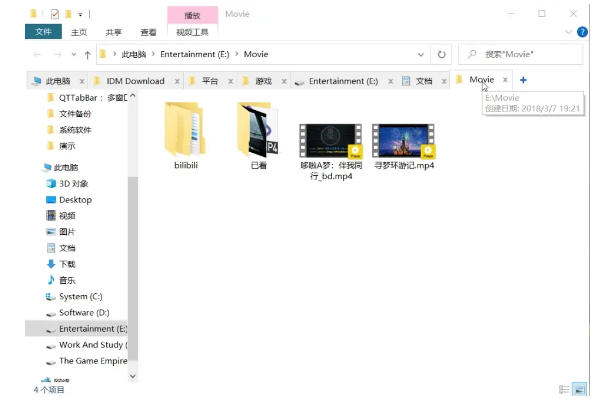
(4)标签栏切换:当鼠标停留在标签栏时,通过滑动鼠标滚轮可以左右切换标签页,当然也可以像使用浏览器一样,Ctrl+Tab或者Ctrl+Shift+Tab来实现左右切换;
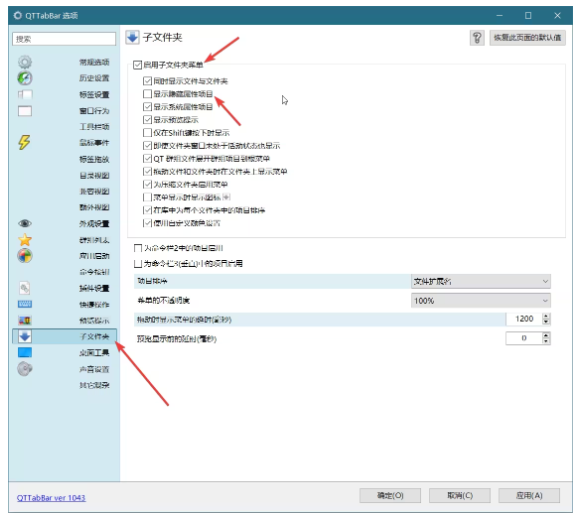
(5)快速恢复:如果不小心误关标签页,双击标签栏的空白处或者Ctrl+Shift+Z则会恢复;另外Ctrl+鼠标左键则会锁定标签页,有效防止误关;
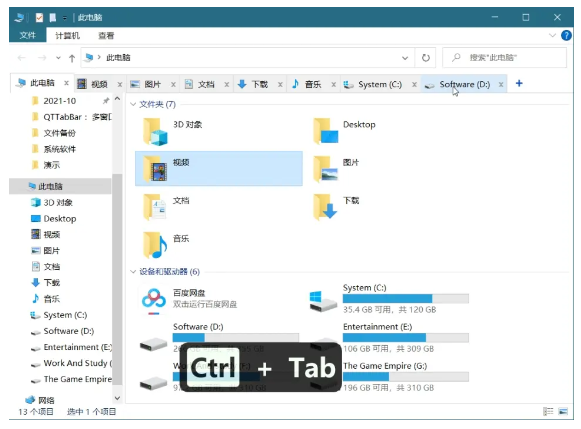
(6)快速回退:有时候可能需要回退到上一级文件夹,传统的方式是去点击回退箭头,会浪费很多时间,我们可以双击空白区域或者标签页返回上一级;或者有侧键的鼠标使用原生的鼠标4键实现后退,鼠标5键实现前进,甚是快捷,方便;
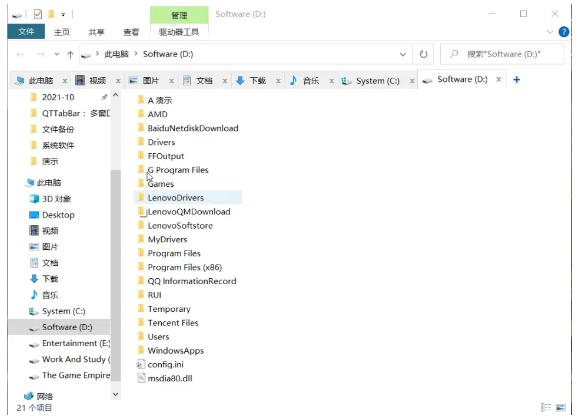
(7)创建标签群组:(说人话就是收藏夹)你可以把常打开的文件夹放到一个群组中,需要打开时可以快速访问,这对使用频率高和路径深的文件夹有奇效;
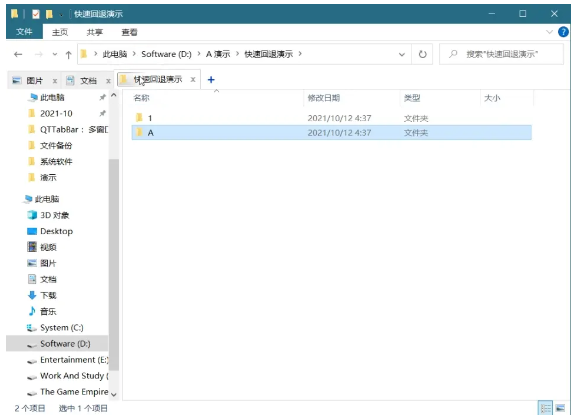
也可以启动群组,这样每次打开资源管理器时会固定打开指定文件夹;
(8)快捷键词典:如果你是快捷键狂热者,你可以在设置选项的快捷操作里自定义的你的快捷键触发,也可以在标签栏空白处右键,通过键盘快捷键查找器重温快捷键以便记忆;
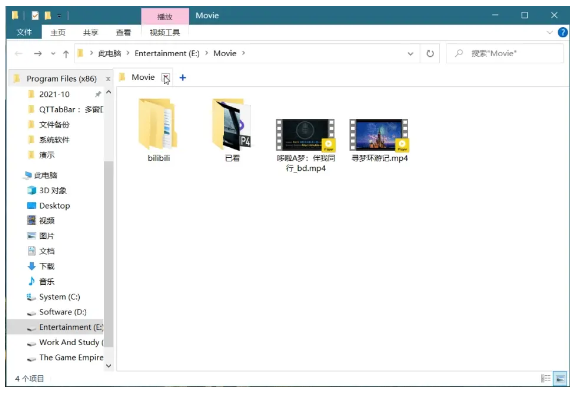
(9)快速预览:简单且快速地预览文本,图片,音频或者视频文件,功能虽然没有QuickLook强大,但是对我来说已经基本够用了,不用额外安装软件,变相给系统瘦身了。